如何將其他擁有者新增至 Azure 實驗室服務中的現有實驗室
重要
Azure 實驗室服務將於 2027 年 6 月 28 日淘汰。 如需詳細資訊,請參閱淘汰指南 (英文)。
重要
本文中的資訊適用於實驗室帳戶。 Azure 實驗室服務實驗室計畫取代實驗室帳戶。 了解如何從建立實驗計畫開始。 對於現有的實驗室帳戶客戶,建議您從實驗室帳戶遷移至實驗室計畫。
本文說明身為系統管理員,如何將其他擁有者新增至現有的實驗室。
將使用者新增至實驗室帳戶的讀取者角色
回到 [實驗室帳戶] 頁面上,選取左側功能表上的 [所有實驗室]。
選取您要將使用者新增為其擁有者的實驗室。
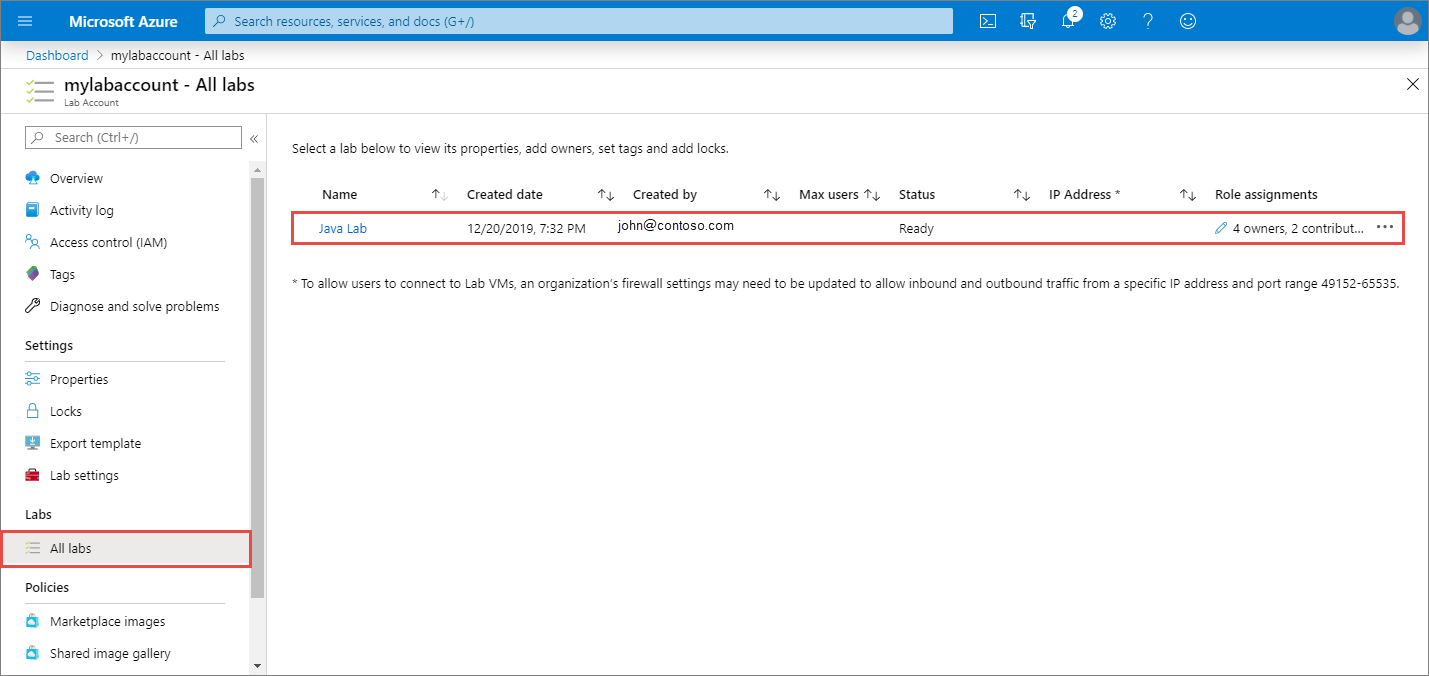
在左側導覽功能表中選取 [存取控制 (IAM)]。
選取 [新增>][新增角色指派]。
![存取控制 (IAM) 頁面,已開啟 [新增角色指派] 功能表。](../reusable-content/ce-skilling/azure/media/role-based-access-control/add-role-assignment-menu-generic.png)
在 [角色] 索引標籤上,選取 [讀取者] 角色。
![新增角色指派頁面,[角色] 索引標籤已選取。](../reusable-content/ce-skilling/azure/media/role-based-access-control/add-role-assignment-role-generic.png)
在 [成員] 索引標籤上,選取您要新增 [讀取者] 角色的使用者。
在 [檢閱 + 指派] 索引標籤上,選取 [檢閱 + 指派] 以指派角色。
將使用者新增至實驗室的擁有者角色
注意
如果使用者在實驗室上只有讀取者存取權,則實驗室不會顯示在 labs.azure.com 中。 如需詳細步驟,請參閱使用 Azure 入口網站指派 Azure 角色。
在 [實驗室帳戶] 頁面上,選取 [存取控制 (IAM)]
選取 [新增>][新增角色指派]。
![存取控制 (IAM) 頁面,已開啟 [新增角色指派] 功能表。](../reusable-content/ce-skilling/azure/media/role-based-access-control/add-role-assignment-menu-generic.png)
在 [角色] 索引標籤中,選取 [擁有者] 角色。
![新增角色指派頁面,[角色] 索引標籤已選取。](../reusable-content/ce-skilling/azure/media/role-based-access-control/add-role-assignment-role-generic.png)
在 [成員] 索引標籤上,選取您要新增 [擁有者] 角色的使用者
在 [檢閱 + 指派] 索引標籤上,選取 [檢閱 + 指派] 以指派角色。
下一步
確認使用者在登入實驗室服務入口網站時可看到實驗室。